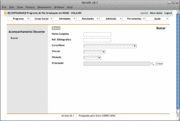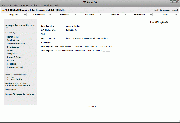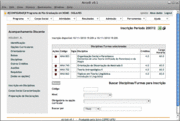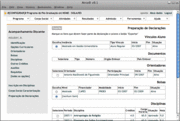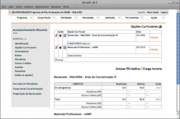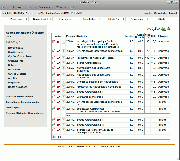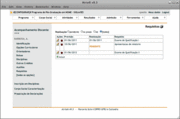Corpo Social/Acompanhamento Discente
De Adjutorium
|
O que é
Registro de dados específicos de integrantes do corpo social caracterizados como alunos.
Podem ser registradas informações relativas às opções curriculares, orientadores, bolsas, disciplinas, outros créditos, auxílios e requisitos de conclusão.
Como Funciona
Consulta / Alteração / Exclusão
Sumário & Pré-condições
Recuperação de um Aluno da BaseATRIO do Programa para consulta, alteração, eliminação de dados já registrados ou inclusão de novos dados. Função disponível apenas para usuários do ATRIO cujo perfil contemple este direito.
Uma pessoa só é identificada como ‘aluno’ se, em “Vínculos com a IES”, constar:
- Instância: associação a um dos Cursos do Programa.
- Tipo Vínculo = Aluno Regular, Aluno Especial, Aluno Avulso.
De acordo com os direitos do usuário, a lista de alunos pode ser exportada em um formato "planilha eletrônica" ![]() . Dados exportados: Nome Completo, Ref. Bibliográfica, Sexo, Nacionalidade, País Nascimento, Data Nascimento, EMail, URL Curriculum, Home Page, Documento (Tipo, Número, Orgão Emissor, País Emissor), Vínculo na IES (Curso/Nível, Tipo Vínculo, Matrícula, Início, Fim, Situação, Comentários).
. Dados exportados: Nome Completo, Ref. Bibliográfica, Sexo, Nacionalidade, País Nascimento, Data Nascimento, EMail, URL Curriculum, Home Page, Documento (Tipo, Número, Orgão Emissor, País Emissor), Vínculo na IES (Curso/Nível, Tipo Vínculo, Matrícula, Início, Fim, Situação, Comentários).
Descrição
- No Menu Principal, acionar ‘Acompanhamento Discente’.
- Apresentada tela com a opção ‘Buscar’. Esta opção é um link para consulta, alteração ou exclusão de registros previamente cadastrados.
- Fluxo de eventos:
- Apresentado formulário com ‘filtros de busca’ para recuperação do aluno.
- Usuário preenche ‘filtro de busca’ do formulário e o ‘submete’.
- São recuperados todos os registros a Base de Dados que satisfizerem os filtros estabelecidos.
- De acordo com os direitos do usuário, esses registros podem ser exportados em um formato "planilha eletrônica"
 onde constam Nome Completo, Ref. Bibliográfica, Sexo, Nacionalidade, País Nascimento, Data Nascimento, EMail, URL Curriculum, Home Page, Documento (Tipo, Número, Orgão Emissor, País Emissor), Vínculo na IES (Curso/Nível, Tipo Vínculo, Matrícula, Início, Fim, Situação, Comentários;
onde constam Nome Completo, Ref. Bibliográfica, Sexo, Nacionalidade, País Nascimento, Data Nascimento, EMail, URL Curriculum, Home Page, Documento (Tipo, Número, Orgão Emissor, País Emissor), Vínculo na IES (Curso/Nível, Tipo Vínculo, Matrícula, Início, Fim, Situação, Comentários;
- Para cada registro recuperado está disponível um link que dá acesso ao dados do aluno escolhido.
- Apresentada a ‘Folha de Rosto do Aluno’ com os dados registrados e opções (links) para:
- consulta à identificação do aluno;
- formulário de opções curriculares(alteração/inclusão/exclusão);
- formulário de candidaturas (alteração/inclusão/exclusão);
- formulário de orientadores (alteração/inclusão/exclusão);
- formulário de bolsas (alteração/inclusão/exclusão);
- formulário de disciplinas (alteração/inclusão/exclusão)(passível de exportação);
- formulário de outros créditos (alteração/inclusão/exclusão);
- formulário de auxílios (alteração/inclusão/exclusão);
- formulário de requisitos (alteração/inclusão/exclusão);
- formulário [todas as opções] (alteração/inclusão/exclusão);
- acesso à Inscrição em Disciplinas.
- consulta às Grades Horárias do aluno.
- acesso ao Módulo Corpo Social: Caracterização.
- acesso a Preparação de Declarações.
- acesso a Declarações.
- acesso a Resumo Atividades Curriculares.
- Para cada formulário, de acordo com os direitos do usuário:
- Usuário preenche formulário e o ‘submete’.
- Enquanto a validação do formulário detectar erro no preenchimento, o formulário voltará a ser exibido, apresentando os erros detectados.
- Quando a validação detectar preenchimento ‘Ok’, os dados do formulário são registrados na Base de Dados.
- Se registro do formulário ‘Ok’, é apresentada a ‘Folha de Rosto’ da respectiva opção com os dados registrados e opções (links) para continuar editando este formulário (alteração/inclusão/exclusão) e retorno para a ‘Folha de Rosto do Aluno’.
Conteúdo
Identificação
- Apenas consulta
- Dados recuperados do Módulo Corpo Social: Caracterização
Opções Curriculares
- Opção Curricular: domínio discreto (seleção entre as opções disponíveis).
- Data: mês /ano a partir do qual o aluno foi associado àquela opção curricular.
- Válida: indicação se esta é a opção curricular válida para aquele aluno. Um aluno pode estar relacionado à várias opções curriculares ao longo do tempo, mas apenas uma poderá estar ´válida´ por nível.
- Comentários: campo livre.
Orientadores
- Nível da orientação: domínio discreto (seleção entre as opções disponíveis).
- Orientado: preenchimento através de 'Busca' que recupera registros previamente cadastrados na base.
- Participação do orientador: domínio discreto (seleção entre as opções disponíveis).
- Início: mês / ano início da orientação; formato 'mm/aaaa'.
- Fim: mês / ano fim da orientação; formato 'mm/aaaa'.
- Situação da orientação: domínio discreto (seleção entre as opções disponíveis).
- Observação: campo livre. Pode ser utilizado para descrição do ‘Tema da Orientação’.
Para orientações de alunos de graduação da IES:
- Matrícula na IES: mês / ano da matrícula do aluno na IES; formato 'mm/aaaa'.
- Com bolsa?: domínio discreto (seleção entre as opções disponíveis).
Para orientações com bolsa:
- Bolsa:domínio discreto (seleção entre as opções disponíveis).
- Financiador da bolsa: preenchido através de ´Busca´ que recupera registros previamente cadastrados na base através do Módulo Programa: Financiadores
Bolsas
- Nível: domínio discreto (seleção entre as opções disponíveis).
- Financiador: preenchido através de ´Busca´ que recupera registros previamente cadastrados na base através do Módulo Curso: Financiadores
- Programa ou Modalidade da bolsa
- Início: mês/ano início da bolsa; formato 'mm/aaaa'.
- Fim: mês/ano fim da bolsa; formato 'mm/aaaa'.
- Situação da bolsa: domínio discreto (seleção entre as opções disponíveis).
- Observação: campo livre.
Disciplinas
- Disciplina: preenchimento através de 'Busca' que recupera as disciplinas oferecidas em um determinado período.
- Curso/Nível da Disciplina: domínio discreto (seleção entre as opções disponíveis).
- Situação do aluno na disciplina oferecida: domínio discreto (seleção entre as opções disponíveis).
- Frequência: % de presença do aluno no curso. Deve estar compreendido entre 0 e 100.
- Nota obtida pelo aluno na disciplina oferecida: número entre 0.00 e 100.00 ou domínio discreto de conceitos configurados para cada Programa.
- Observação: campo livre.
Outros créditos
- Período: domínio discreto (seleção entre as opções disponíveis).
- Curso/Nível dos créditos obtidos: domínio discreto (seleção entre as opções disponíveis).
- Descrição dos créditos.
- Indicação se se esses creditos devem ser computados em disciplinas obrigatórias.
- Número de créditos.
- Carga horária.
- Frequência: % de presença do aluno no curso.
- Nota obtida pelo aluno na disciplina oferecida.
- Indicação se a nota deve ser contabilizada na média geral do aluno.
- Observação: campo livre.
Auxílios
- Auxílio: preenchimento através de 'Busca' que recupera registros previamente cadastrados na base.
- Valor do auxílio.
- Data em que o relatório (expressão genérica de descrição de conteúdos técnico/científicos e financeiros) foi entregue. A situação é inferida a partir da comparação das datas Prazo Relatório e Entrega Relatório.
- Observação: campo livre.
Requisitos
- Requisito: preenchimento através de 'Busca' que recupera registros previamente cadastrados na base.
- Data prevista para o cumprimento do requisito.
- Data que o requisito foi cumprido. A situação será inferida a partir da comparação das datas Previsão e Realização.
- Observação: campo livre.
Declarações
Esta função cria uma declaração relativa a atividades de um aluno do Programa, selecionado na BaseATRIO. A declaração é configurada automaticamente após seleção dos dados a serem exibidos. Criada num arquivo .rtf, o seu conteúdo pode ser alterado ou complementado pelo usuário, seja modificando-lhe o texto seja incluindo dados não disponíveis na BaseATRIO. Assim, ao usuário é oferecida inteira flexibilidade relativamente a eventuais necessidades de reformatação da declaração.
Ao ser acionada a função, são exibidos todos os dados do aluno selecionado na BaseATRIO. Os dados são agrupados da mesma forma que nos "formulários" de acompanhamento. O usuário deve, então, selecionar quais os dados que deseja constar na declaração.
Após a escolha dos dados, o usuário deve pressionar o botão "Exportar". Esta ação cria um arquivo .rtf, que é aberto num editor de texto instalado no PC. A declaração exibida é um texto pré-configurado com os dados selecionados. O arquivo .rtf pode ser livremente alterado pelo usuário e salvo.
As Declarações utilizam o papel timbrado ATRIO do Programa. [Veja como definir].
Resumo Atividades Curriculares
Esta função cria a minuta de um resumo das atividades curriculares realizadas por um aluno selecionado na BaseATRIO. A minuta é configurada automaticamente após seleção dos dados a serem exibidos. Criada num arquivo .rtf, o seu conteúdo pode ser alterado ou complementado pelo usuário, seja modificando-lhe o texto seja incluindo dados não disponíveis na BaseATRIO. Assim, ao usuário é oferecida inteira flexibilidade relativamente a eventuais necessidades de reformatação da minuta.
Ao ser acionada a função, são exibidos todos os dados do aluno selecionado na BaseATRIO. Os dados são agrupados da mesma forma que nos "formulários" de acompanhamento. O usuário deve, então, selecionar quais os dados que deseja ter na minuta.
Após a escolha dos dados, o usuário deve pressionar o botão "Exportar". Esta ação cria um arquivo .rtf, que é aberto num editor de texto instalado no PC. A minuta exibida é um texto pré-configurado com os dados selecionados. O arquivo .rtf pode ser livremente alterado pelo usuário e salvo.
Dados passíveis de exibição:
- Identificação do aluno: Nome Completo, Ref. Bibliográfica, Sexo, Nacionalidade, Data Nascimento, País Nascimento;
- Documentos:Tipo, Número, Orgão Emissor, País Emissor;
- Qualificações: Nível, Início, Fim, Área de Conhecimento, IES (Sigla, Nome, País);
- Vínculos na IES:Aluno: apenas os vínculos de Aluno Regular, Aluno Especial ou Aluno Avulso; Curso/Nível, Tipo Vínculo, Matrícula, Início, Fim, Situação;
- Orientadores:Orientador, Participação, Início, Fim, Situação;
- Bolsas:Nível, Financiador, Modalidade, Início, Fim, Situação;
- Requisitos:Requisito, Previsão, Realização; os comentários dos Requisitos, quando preenchidos, também serão exibidos;
- Trabalhos de Conclusão: Curso/Nível, Título, Defesa, Orientadores e Banca Examinadora. Os comentários do Trabalho de Conclusão, quando preenchidos, também serão exibidos;
- Opções Curriculares: apresenta o resumo de créditos e carga horária, conforme as opções curriculares;
- Disciplinas e Outros créditos: período, disciplina, indicação de obrigatoriedade na Opção Curricular ativa, Créditos, Carga Horária, Freq (%), Nota, Situação; listados em uma mesma tabela, ordenados por período.
- Podem ser apresentadas a média ponderada acumulada e totalização por período (média ponderada e valores acumulados).
- É possível definir uma Equivalência Conceito-Nota para cálculo das médias ponderadas.
O Resumo de Atividades Curriculares utiliza o papel timbrado ATRIO do Programa. [Veja como definir].
Ver Tabela Perfis de Acesso::Acompanhamento Discente